CAD是一种专业的制图软件,这里所说的CAD就是一款用于建筑、机械等产品构造以及电子产品结构设计的软件。在CAD使用中,有时候我们会通过旋转图形来得到想要的效果,但旋转需要有餐照顾,那么CAD的参照旋转功能怎么操作?本次就来给大家分享详细的操作步骤,需要的小伙伴们快学起来吧!
方法/步骤
第1步
比如我先画两条直线,然后通过旋转将他们重合,复杂的图形参照旋转可以参考类似。
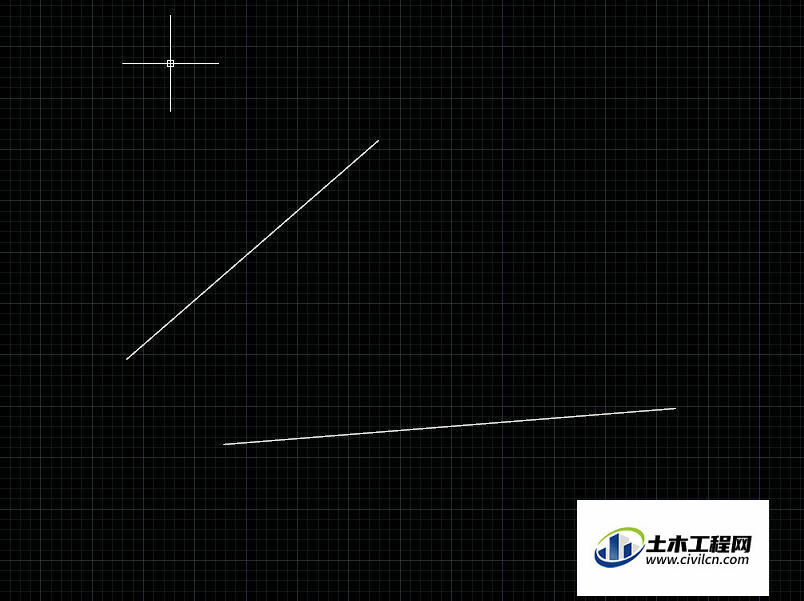
第2步
首先通过m快捷键(移动命令)将这两条线端点对齐。选中要移动的直线,点击m,然后enter或者空格,鼠标左键选择基准点,然后移动即可。
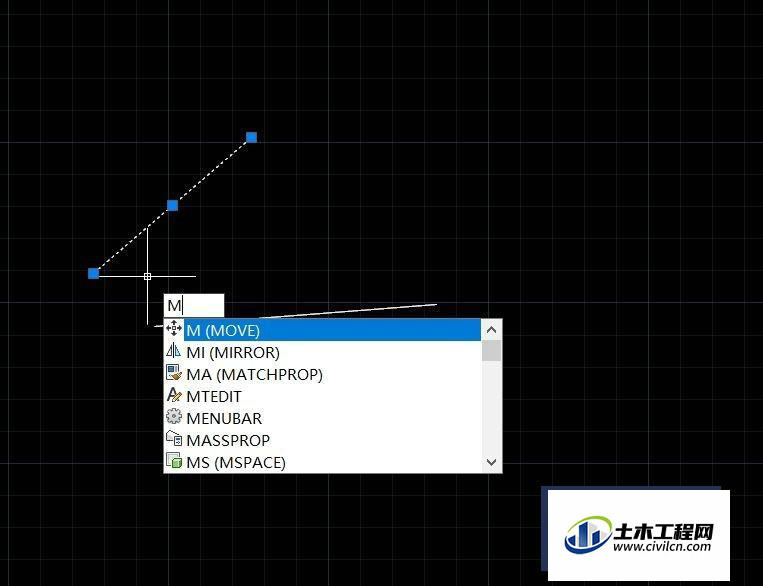
第3步
移动完成之后如下图。开始旋转,鼠标左键选中要旋转的图形,然后点击旋转快捷命令ro,按enter或空格确定。
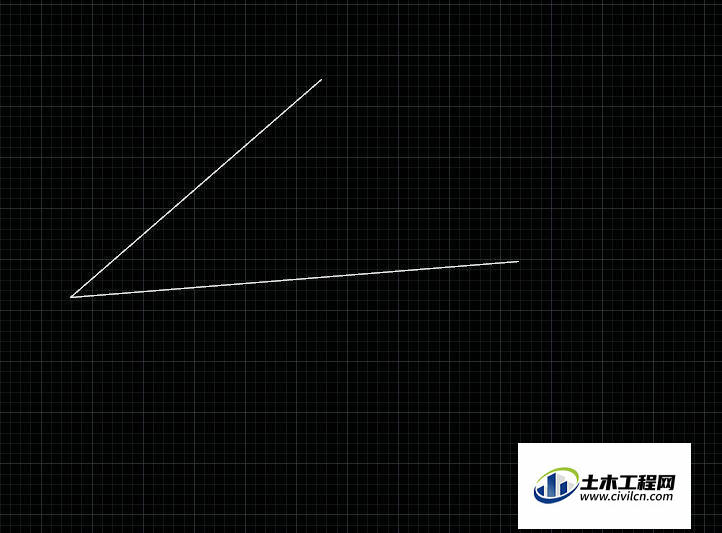
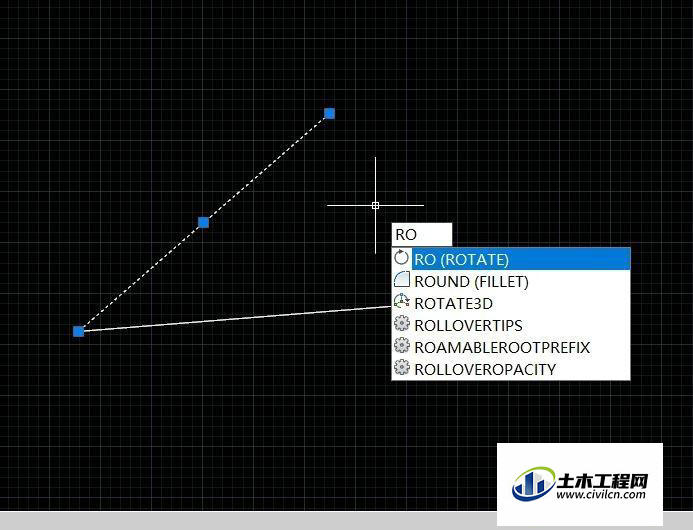
第4步
命令栏会出现指定基点命令,鼠标左键选择两直线交点为基点即可。
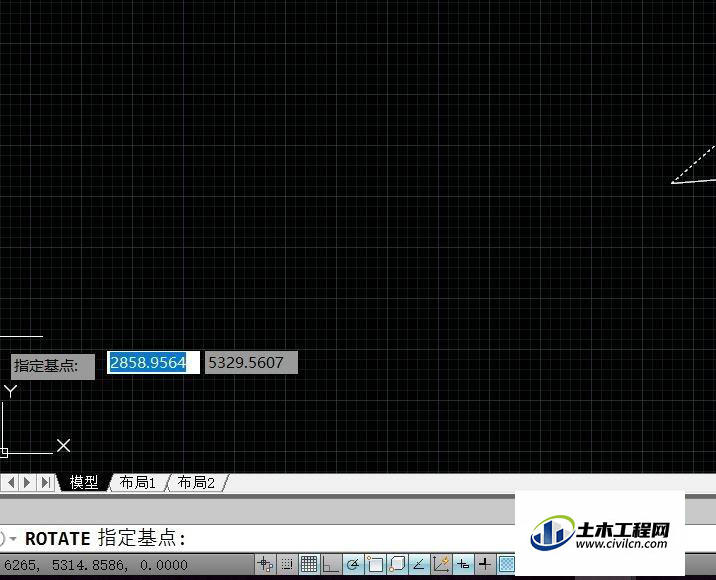
第5步
然后命令栏会出现指定角度或复制(c)参照(r)命令,输入r,选择参照。
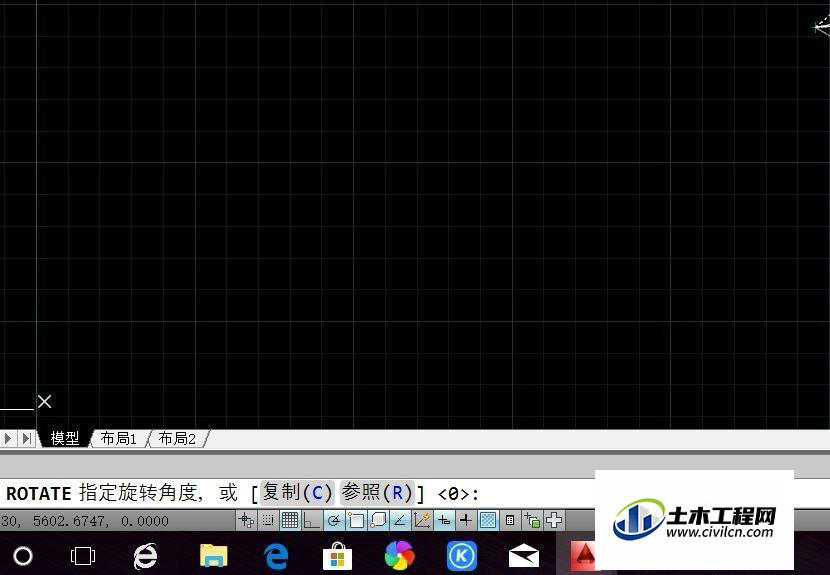
第6步
然后按命令提示指定参照交,先点击基点,然后点击需要旋转的图形上任意一点,再点击参照旋转的图形上的对应点,即可将需要旋转的图形对应旋转到参照图形上。
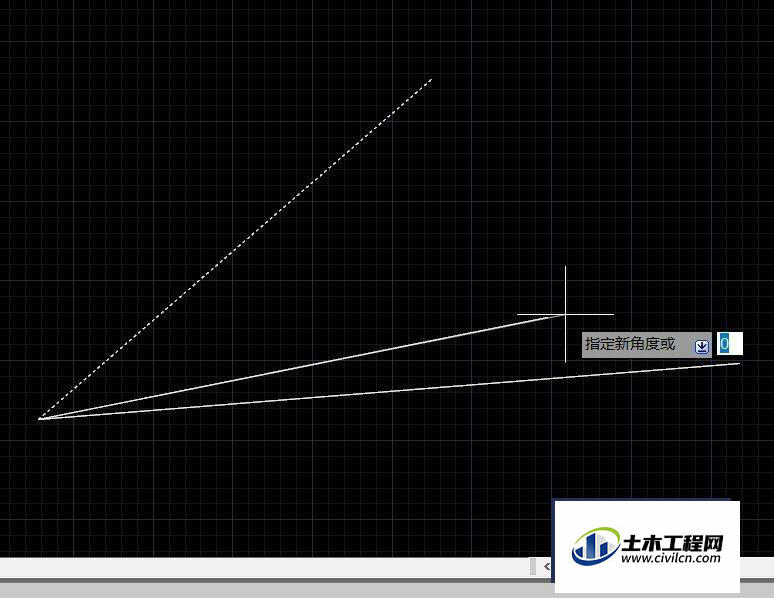
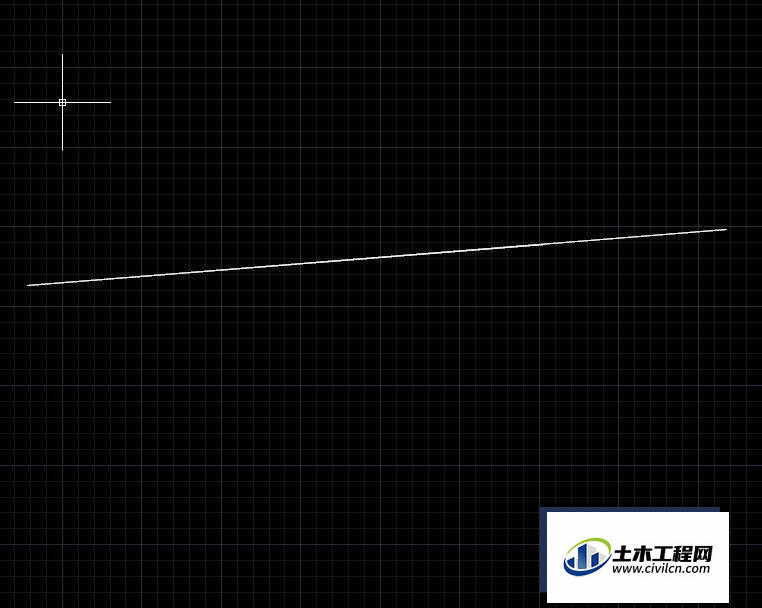
温馨提示:
以上就是关于“CAD如何使用参照旋转功能?”的方法,还不太熟悉的朋友多多练习,关注我们,帮你解决更多难题!






